
fall off 那个选项是光照衰减。
Specular scale 这个是控制高光的,高光往往会带来一个白色的高光点或者高光区域,如果我们改成0的话,就不会有这个点或者区域出现了。
这里要把它去掉的原因是,有些类型的光源,基本上不会产生什么高光点,比如聚光灯这种,所以这种类型的灯光就可以改成0。所以这个选项是根据光源类型来说的。

这个可以修改阴影边缘部分是否sharp,但是修改的只是边缘是否sharp,区别不是很大。
游戏中有很多的时候角色是一种灯光,场景是一种灯光,因为场景是静态的,角色动态的,开销啥的不一样,分开更高效一些。那么怎么实现这一点呢?就是通过下面的
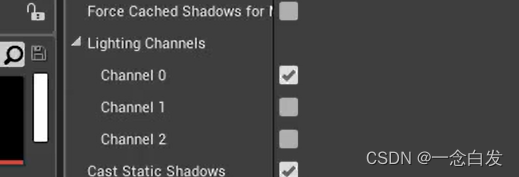
灯光通道。
使用的方法:

在任何的物体和灯光里面都有这么一个选项,表示这个灯也好,物体也好,是处于哪一个通道内的,灯光处于某一通道,指挥在该通道发挥作用,物体处于该通道,只接受该通道的光照。所以要想人物和场景分离,那就把人物及人物的灯光放在一个通道,场景和场景的灯光放在另外一个通道。

当然,我们对于一个灯光或者物体可以处于两个通道。

有时候上边基础设置中设置了cast shadow 但是还没有shadow,很有可能是没有开启这里的选项,当然静态灯光是上边有用下面没有,动态刚好反过来。

灯光函数,这里可以通过一个函数材质来给灯光加一些特殊的效果。
比如:

灯光投射出来特殊的形状。
或者是模拟假的树叶阴影:

如果用实时光线追踪来搞这个,会很慢,很大的性能消耗。
使用方法:
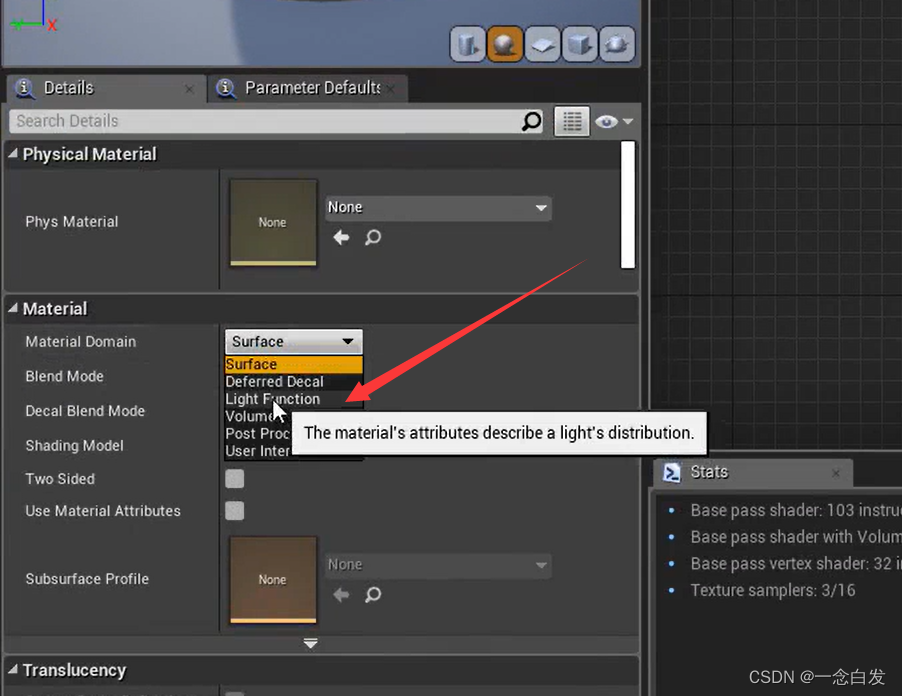
直接把贴图弄到自发光上边

这个功能常常使用聚光灯来操作。效果比较好。
效果:

这里的黑色完全可以用Photoshop给去掉。

树叶效果。
当然这里树叶可以用Photoshop处理一下。

或者是这么来,在节点中加个power,增强黑白的对比。

这里随着我们拉远,这个灯光照射出来的图像会产生一个衰减,

由这个参数来确定。
这个图片的展示大小,会和灯光的大小有关系。
加入一些动态UV的效果,这里还可以实现动态的效果。
这里还可以用其他的方式产生动态:

这个后面再介绍。

这里是一些产生非常真实的光照效果的一个功能,叫什么光域网。

在平行光里面有一个独有的属性,主要是营造一种光束的效果:

这里需要天空球,环境雾,平行光,然后开启上边的bloom按钮就可以实现上边的效果。
下面的bloom scale 可以控制效果的强弱程度。 God light。
需要对着太阳的方向才明显,其他方向不行。
Threshold 阈值,也会影响效果的强弱。
最后一个就是颜色的调整。
===================================================
UE的材质系统,是采用的PBR材质系统。粗糙度,金属度,法线,漫反射。
PBR把所有的物体划分为两类,一类是完全金属的,一类是非金属。

这里的browse是在内容浏览器中找到该材质,search就是查找节点,home是你拉远了回到节点的地方,clean up是清除那些没有使用的节点。connect现在是高亮正常显示,如果取消高亮,最终的材质节点只会显示我们连接上去的节点,然后后面三个就是preview(左上角的预览小窗口)和node是都实时更新的选项。
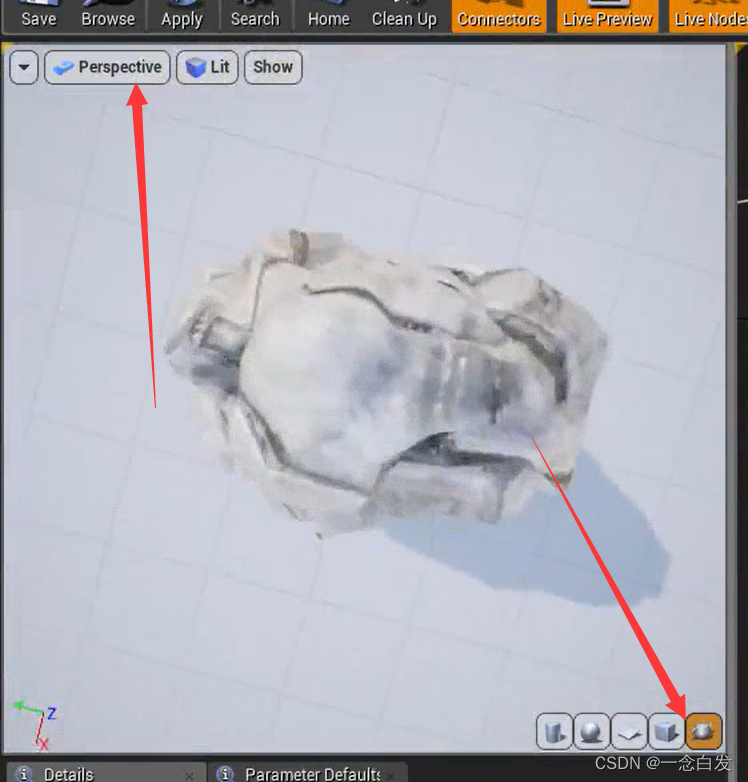
这里上边和以前一样,各种显示方式的控制。
下面控制用什么预览材质,最后一个是自己选择一个模型来完成预览,我们在内容浏览器中选中然后点击这个按钮即可。
很多的软件可以生成一套完整的PBR贴图,比如CrazyBump。这个很简单就生成,但是效果不精确。SD这方面更加精确更强大。
但是这个软件会少两张贴图,金属度和粗糙度,这俩可以在SD中生成,SD比较复杂,哈哎有一个bitmap:

这个可以认为是SD的简化版。
还是导入漫反射贴图,然后把其他的给生成,这个可控的,可调节的东西相对之前更多一些。
还有更多的需求就找SD了。
不重要的一些地方,可以用这种软件进行一个快速的是个生成。

这个节点,对于UV进行一个旋转,可以控制旋转中心,旋转的角度。

贴图的UV,从旋转到缩放到平移。

得到最终UV采样的结果,利用一个颜色控制整体的色调偏向于什么,然后饱和度,对比度。

这些东西是,漫反射颜色调节常用的,我们到后面可以把他弄成一个材质函数就不必看到这么多的节点了。
对于金属度贴图,是一张黑白灰的图,最简单的使用方式就是,把黑白灰的值直接作为金属度来使用,但是这样的结果往往并不好,因为多数生成的贴图都是黑白都有的,也就意味着整个物体的金属度跨度很大,但是这并不一定符合实际情况。
所以这里可以进行一个lerp。把这个金属度贴图作为lerp的遮罩图,作为lerp的alpha。因为lerp需要指定AB两个值,也就是上下限。只要遮罩的值是处于正常情况下的0到1的,那么lerp结果就必然处于AB之间,那么这样就可以很好的控制金属度。

对于高光,粗糙度,也可以这么连接。
UE4法线调整的2种不同方法,及数学运算原理 - 知乎 (zhihu.com)
对于法线的控制,一种是flatten normal:

上边这个输入的flattness输入时负数的话,效果是很奇怪的。
还有一种:

因为法线贴图中记录的都是切线空间下的一个法线的偏移量,001是一个没有偏移的,纯mesh的法线,这样的凹凸不平的感觉就会很少。
法线还可以进行一个混合,比如皮肤上的毛孔等等细腻的效果。
AO的控制,就是加强对比度,或者是加上一个

。
参数太多太乱。

我们可以选中参数对他们进行一个分组。
贴图啥的也可以转换成参数,这样整个材质就可以通用了,换成其他的物体的材质,直接放进去新的贴图,调节一套新的参数即可。
Sort priority 是他们在组里面的上下优先级关系,这个一般用于把近似的参数给放在一起。
这里有一个displacement,置换贴图,

对应这个东西,我们开启这个需要:

这个置换,如果模型本身面数比较低,置换效果也不会很好,如果面数本身高,那么置换的效果更加细腻。
效果
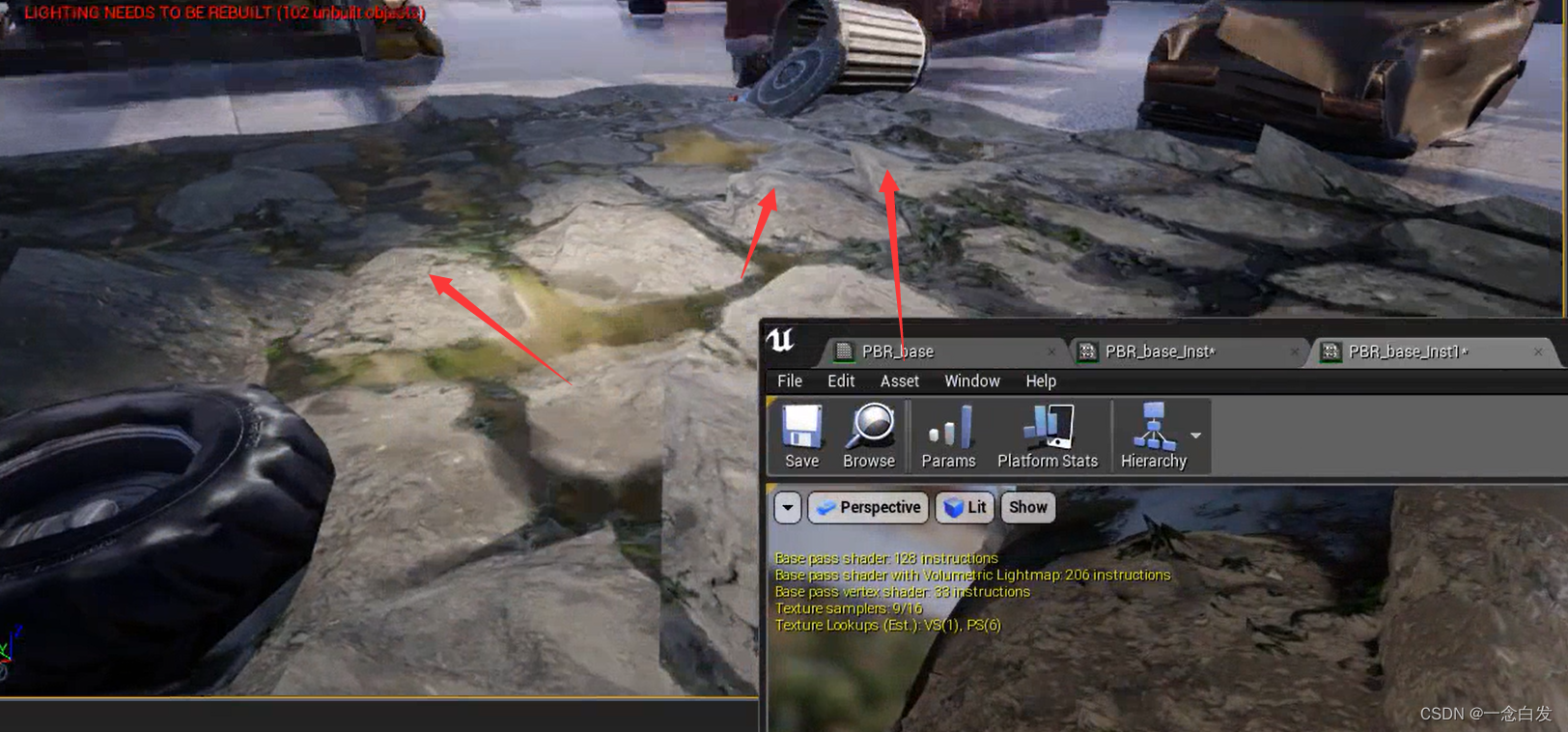
模型的表面产生了真正的凸起,贴图黑色的部分保持不变,白色部分会凸起。

如果我们把效果放的很明显,就会出现下面的结果:

这就是模型本身的面数很低导致的,棱角特别明显。
而且方向有点奇怪,都是一致的往一个方向突出,我们想要的是朝着各自的法线进行一个凸起。
解决的办法就是增加细分。
为了便于观察,我们可以只显示当前物体,然后换成网格显示模式:


最终效果:

这个功能对游戏性能的消耗也是蛮大的。
![]()
有一个贴花没听!!!!!!!!
===============================================================================
有了之前创建的标准的PBR材质球之后,我们可以用这个去替换掉场景中的物体的材质球,并且赋上对应的贴图。但是之前我们maya,max导出的文件贴图并不全,并不是一整套的PBR贴图。
我们可以把UE里面diffuse贴图给导出去,

然后用bitmap那种工具来生成缺少的即可。
然后他自动生成的一些材质还有些问题,比如墙是带有了普通材质之外的一个dust材质,他就给连接错了,我们这里按住下面修改过来即可。

调节颜色和亮度

其实颜色乘以一个int,改变的是颜色的明度和饱和度。

自发光调节,当自发光太强的时候,表面的细节就看不清了,这时候可以增加黑白对比度。



灯泡这种自发光,因为他是一个整体的模型,所以这里可以用遮罩来实现/
总之调节材质就按照真实情况调节即可,是金属就金属度调节高一些,金属度高了会暗一些(也没具体说原因)。
然后根据金属的生锈等等情况调节粗糙度,然后还有各种其他的效果。
===================================================================================================
场景氛围的调节。
这里他直接通过导入贴图的方式来生成一个地形:

首先是这个BP_Sphere

我们看这个效果,他这个模拟的是一个天空,但是他是展示的天空的颜色,天空是亮的,但是这个天空的光并不会照亮其他的东西。
然后我们能够给他弄一个平行光充当太阳光。他俩绑定之后,天空的颜色会收到平行光的方向的影响。

这里可以刷新天空的颜色。

然后关于这个BP天空球的属性,他的这里太阳的亮度,云速度和透明度,星星亮度,sun height其实就是太阳是早上的,还是什么时候的,但是一旦我们给他匹配了平行光,太阳的位置就完全取决于平行光的方向了,这个值调节就没什么用了。
下面由几个颜色,我们可以修改,修改之前需要

取消勾选上边这个。

第一个是天空顶的颜色,第二个是地平线的颜色,第三个是云,overall是对整体的颜色都有一个控制。
其实这个天空球就是之前在DX中实现的最简单的天空球,说白了就是给天空上色。就是给一个大mesh球上色。
对于一些复杂的天空需求,我们可以

这里看得出他也是一个spheremesh,然后加上了材质,我们可以修改他的材质,或者是自己建模一个大的球,然后整HDR的贴图,搞相关的材质进行一个定制。
环境雾,也就是atmospheric fog。
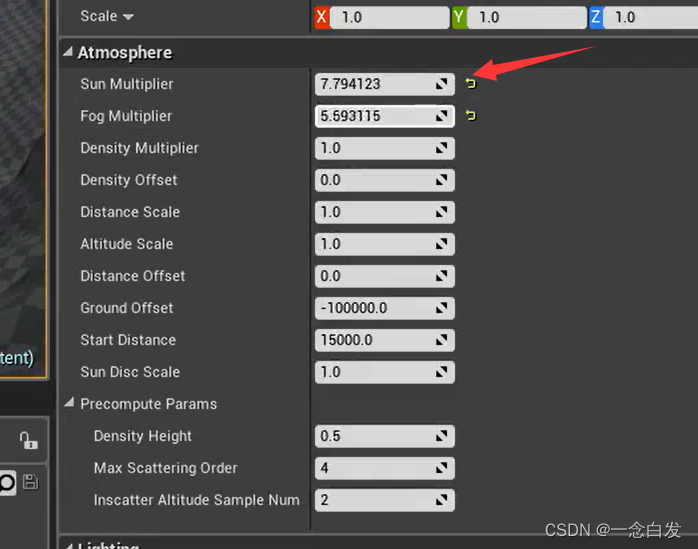
第一个参数,没有天空球的时候,场景里面只有一个这个东西,也是会亮的,这个参数好像就是表示亮度,表示他散射出去的光的亮度,非常大的时候雾甚至会出现下面类似自发光的效果:


第二个参数,效果上和第一个也差不多。.


其实这俩就一个代表雾和天空的亮度缩放,一个代表雾对物体照亮的缩放,也就是越大,物体被照射的越亮。
再往下是密度,剩下的不咋修改。
另外这个雾的亮度,是可以被天光拿去弄漫射光的。

这里还有一个亮度和颜色。
其实上边也说了都是scatter 的光的效果。
有时候甚至用这个来模拟天空,因为场景里只有这一个东西的时候,依旧是亮的,跟天空效果差不多。
尤其是,我们给灯光开启下面的选项后:

也是可以移动灯光来完成24小时的灯光效果。
太阳大小

注意这个选项是雾本身就带着的。而我们勾选了灯光的那个选项之后,他的位置可以随着灯光而移动。(当然我们可以直接旋转整个雾,来改变太阳的位置,如果不加平行光。)
天光就是把雾的光,太阳的光等等,反正你看看天不亮他就不起作用,天是亮的,那么他就会对天上亮的光进行一个散射,变成漫射的光。
指数级高度雾,主要是作用于地表的雾。

基础的一些属性,密度,颜色,高度衰减程度,透明度,开始的距离。
最重要的是体积雾。
具体的下面讲:
=========================================================================
打光的时候,白天特别晴朗的情况下相对容易一些,阴天或者晚上,这种氛围感比较强的时候的光线比较难。打光的时候可以参考一些图片,一些电影等等的场景图片:


对于晚上的场景:
首先外边阴天,可以不用天空球,直接上一个环境雾,

这个是雾的水平高度,这个改了,其实对整个工厂内的光照强度是有一个影响的。

当然也可以调节这里的光照强度。
我们要模仿上边的光束效果,这个必不可少的是体积雾,体积雾必须要配合平行光才行。
打光的时候,要去掉自动曝光。


这俩都关了。

场景里面有一些灯泡,在ue4里面他们自发光是不能作为光源的,需要另外添加光源,这里我们模拟一下上边的效果,还是借助体积雾。
这个实现就是准备好灯光,然后加入指数级高度雾,然后打开体积雾,就可以了。注意雾在室内,把亮度调低一些。


还可以调节一下这里的参数。
打开体积雾之后,灯光有一个选项有了用处:

这个非0表示会有体积雾效果,如果为0,表示该灯光不出现体积雾效果。
如果值越大效果越明显。
然后从天上射下来的god light,直接把平行光提亮一些就行了,因为体积雾已经有了。(体积雾是指数级高度雾特有的)
=========================
目前场景所有镂空的地方,都有一个光束,看起来就过于丰富了。
其实聚光灯也可以有光束的。
但是直接加进去是非常soft的光。


开启上边这个即可


这个参数表示光束可见范围,超过这个范围光束就看不到了。

我们勾选cube的这个选项之后,自发光就会出现照明效果,但是需要烘焙之后才有效果。

打灯完了之后,用一个这玩意包裹着场景,然后烘培的时候可以少花点时间。而且可以产生一个很好的间接照明。

这里有很多关于烘培的相关选项。

加一个这玩意可以对灯光进行一个反射,就是捕捉范围内的光,然后反射到反射的物质上面去。
整体太平了,就是太规整了,

可以把一些灯给灭了,亮暗程度可以修改一下,有的也可以闪烁的,块坏了的光。
说到特殊的光照效果,我们可以加一些灯光function 材质。

修改材质类型,然后利用正余弦函数控制:

这里加了一个frac是取小数,没啥用好像。
==============================
Postprocess,先开一个无限范围,

然后这里可以控制温度。
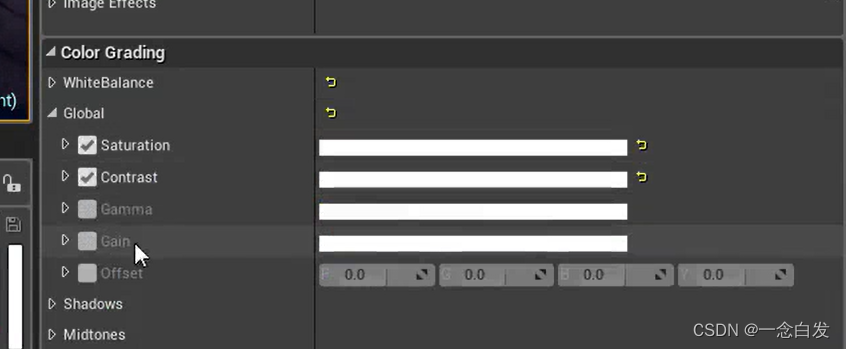
然后是饱和度,对比度。

光晕效果。

这里可以控制曝光,我们把曝光打开,这里可以控制曝光的属性。

这种特殊效果。

产生镜头光斑的效果。

让四个角更暗。

可以实现一种无光的照明,加个贴图进去就可以实现照明。

GI照明。
下面就是运动模糊,再下一个LPV,是一种动态光实现间接照明的效果,早期的一个方式。





















 1万+
1万+











 被折叠的 条评论
为什么被折叠?
被折叠的 条评论
为什么被折叠?








